第 5 章 POP、IMAP、および HTTP サービスの設定
Messaging Server は、クライアントのメールボックスへのアクセス用に Post Office Protocol 3 (POP3)、Internet Mail Access Protocol 4 (IMAP4)、および Hyper Text Transfer Protocol (HTTP) をサポートしています。IMAP と POP はいずれもインターネットの標準メールボックスプロトコルです。Web で使用する電子メールプログラムの Messnger Express で、エンドユーザーは HTTP でインターネットに接続されたコンピュータシステム上で動作しているブラウザを使って自分のメールボックスにアクセスすることができます。
この章では、Sun ONE Console またはコマンド行ユーティリティーを使って 1 つ以上のサービスをサポートするようにサーバーを構成する方法について説明します。
SMTP (Simple Mail Transfer Protocol) サービスの設定については、第 10 章「MTA サービスと設定について」を参照してください。
この章には、次の節があります。
全般設定
Messaging Server の POP、IMAP、および HTTP サービスの全般的な機能の設定には、サービスの有効無効の指定、ポート番号の割り当て、および接続するクライアントへ送信されるサービス見出しの修正 (省略可) が含まれます。この節では、そのための基礎的な情報を提供します。これらの設定を行う手順については、「POP サービスを設定するには」、「IMAP サービスを設定するには」、および 「HTTP サービスを設定するには」を参照してください。
サービスの有効化と無効化
Messaging Server の特定のインスタンスがそのPOP、IMAP、または HTTP サービスを使用できるようにするかどうかを制御することができます。これは、サービスの開始や停止と同じではありません (「サービスを起動および停止する」を参照)。POP、IMAP、または HTTP が機能するには、有効化されていることと開始されていることの両方が必要です。
サービスの有効化は、サービスの開始や停止よりも「グローバルな」処理です。たとえば、有効にする設定はシステムを再起動しても持続されますが、前に「停止」したサービスは再起動後に再び開始する必要があります。
使用する予定がないサービスは有効にする必要はありません。たとえば、Messaging Server インスタンスをメッセージ転送エージェント (MTA) としてのみ使用する場合、POP、IMAP、および HTTP は無効にする必要があります。POP サービス用にのみ使用する場合、IMAP と HTTP を無効にする必要があります。Web ベースの電子メール用にのみ使用する場合、POP と IMAP を無効にする必要があります。
サービスの有効化と無効化は、サーバーレベルで行うことができます。この処理はこの章で説明されています。また、「起動するサービスを指定するには」でも説明されています。特定の LDAP 属性 mailAllowedServiceAccess を設定することにより、ユーザーレベルでサービスの有効化と無効化を行うことができます。
ポート番号を指定する
各サービスに対して、サーバーがサービスの接続に使用するポート番号を指定することができます。
-
POP サービスを有効にする場合、サーバーが POP 接続に使用するポート番号を指定することができます。デフォルトは 110 です。
-
IMAP サービスを有効にする場合、サーバーが IMAP 接続に使用するポート番号を指定することができます。デフォルトは 143 です。
-
HTTP サービスを有効にする場合、サーバーが HTTP 接続に使用するポート番号を指定することができます。デフォルトは 80 です。
たとえば 1 つのホストマシンに複数の IMAP サーバーインスタンスがある場合や、同じホストマシンを IMAP サーバーおよび Messaging Multiplexor サーバーとして使用している場合は、デフォルト以外のポート番号を指定する必要があります。Multiplexor については、第 7 章「マルチプレクササービスの設定および管理」を参照してください。
ポート番号を指定する際には、次の点に注意してください。
-
ポート番号は 1 から 65535 までの任意の値を指定できます。
-
選択したポートが別のサービス用にすでに使用されていたり、割り当てられていないことを確認してください。
暗号化通信用のポート
Messaging Server は、SSL (Secure Socket Layer) プロトコルを使用することにより、IMAP、POP、および HTTP クライアントの暗号化通信をサポートします。Messaging Server の SSL サポートの一般情報については、「暗号化と証明書に基づく認証を構成する」を参照してください。
SSL を使用した IMAP
「SSL を使用した IMAP」のデフォルト (推奨) ポート番号 (993) を使用するか、または「SSL を使用した IMAP」に別のポートを指定することができます。
現在の IMAP クライアントの多くが個別の IMAP ポートおよび SSL を使用した IMAP ポートを必要としているため、Messaging Server ではオプションとしてそれぞれに個別のポートを使用できます。最近では、同じポートによる IMAP および「SSL を使用した IMAP」の通信が新たな標準となってきています。お使いの Messaging Server に SSL の証明書 (「管理コンソールからの証明書の入手」を参照) がインストールされていれば、同じポートを使って IMAP および「SSL を使用した IMAP」の 通信を行うことができます。
SSL を使用した POP
POP 用の個別 SSL ポートは、デフォルトでは 995 です。STLS コマンドを使用して、通常の POP ポートで SSL を開始することもできます (「POP サービスを設定するには」を参照)。
SSL を使用した HTTP
「SSL を使用した HTTP」のデフォルトポート番号 (443) を使用するか、または HTTPS に別のポートを指定することができます。
サービスの見出し
クライアントがはじめて Messaging Server の POP または IMAP のポートに接続すると、サーバーがクライアントに確認用のテキスト文字列を送信します。このサービスの見出し (通常、クライアントのユーザーには表示されない) は、サーバーが Sun Java System Messaging Server であることを証明するもので、そこにはサーバーのバージョン番号が表示されます。一般に、この見出しはクライアントのデバッグまたは問題をつきとめるために使用されます。
接続中のクライアントにほかのメッセージを送信したい場合、POP または IMAP サービスのデフォルトの見出しを変更できます。
Sun ONE Console または configutil ユーティリティー (service.imap.banner、service.pop.banner) を使ってサービス見出しを設定することができます。configutil の構文の詳細については、『Sun Java System Messaging Server 6 2005Q4 Administration Reference』を参照してください。
ログインの要件
ユーザーは POP、IMAP、または HTTP サービスにログインしてメールを取り込みます。このユーザーによるログインの方法は制御できます。パスワードに基づくログイン (すべてのサービス)、および証明書に基づくログイン (IMAP または HTTP サービス) を許可することができます。この節では、そのための基礎的な情報を提供します。これらの設定を行う手順については、「POP サービスを設定するには」、「IMAP サービスを設定するには」、および 「HTTP サービスを設定するには」を参照してください。さらに、POP ログインの有効なログイン区切りを指定することもできます。
 POP クライアントのログイン区切りを設定するには
POP クライアントのログイン区切りを設定するには
メールクライアントによっては、ログイン区切りとして @ を使用できない場合があります。アドレスに含まれる@ が uid@domain と似ているからです。これらのクライアントの例には、Microsoft Windows 2000 上で動作する Netscape Messenger 4.76、Netscape Messenger 6.0、および Microsoft Outlook Express があります。これを回避するには次のようにします。
手順
ドメイン名を使用せずにログインを許可するには
標準のログインでは、ユーザーがユーザー ID、区切り文字、ドメイン名の順に入力し、次にパスワードを入力する必要があります。ただし、インストール時に指定したデフォルトのドメインのユーザーは、ドメイン名や区切り文字を入力しなくてもログインできます。
ほかのドメインのユーザーもユーザー ID だけでログインできるようにする (ドメイン名と区切り文字を不要にする) には、sasl.default.ldap.searchfordomain を 0 に設定します。ユーザー ID はディレクトリツリー全体で一意になるようにする必要があります。ユーザー ID が一意でない場合、ドメイン名を指定せずにログインすると失敗します。
ログイン時にユーザーが入力する必要がある属性を変更することもできます。たとえば、電話番号 (telephoneNumber) や従業員番号 (employeeID) を入力させたい場合は、configutil のパラメータ sasl.default.ldap.searchfilter で定義されている LDAP 検索を変更します。このパラメータは、ドメイン単位の inetdomainsearchfilter 属性のグローバルなデフォルト設定であり、同じ構文に従っています。
これらのパラメータの詳細については、『Sun Java System Messaging Server 6 2005Q4 Administration Reference』を参照してください。
パスワードに基づくログイン
一般的なメッセージングインストールでは、ユーザーは POP、IMAP、または HTTP メールクライアントにパスワードを入力してメールボックスにアクセスします。クライアントがパスワードをサーバーに送信すると、サーバーはそのパスワードを使ってユーザーを認証します。ユーザーが認証されると、アクセス制御ルールに基づき、そのサーバーに保存されている特定のメールボックスへのアクセスを許可するかどうかが決定されます。
パスワードログインを認めると、ユーザーはパスワードを入力することにより POP、IMAP、または HTTP にアクセスできるようになります。POP サービスにおける認証方法は、パスワードまたは SSL に基づくログインのみです。パスワードは LDAP ディレクトリに保存されます。パスワードの必要最小文字数などのポリシーは、ディレクトリポリシーによって決まります。
IMAP または HTTP サービスに対してパスワードログインを認めない場合は、パスワードに基づく認証は許可されません。その場合、次の節で説明する証明書に基づくログインを行わなければなりません。
IMAP および HTTP サービスにおけるパスワード送信のセキュリティーを強化するために、サーバーに送信する前にパスワードを暗号化するように要求できます。そのためには、ログインに必要な暗号化最小文字数を選択します。
-
暗号化の必要がない場合にはゼロを選択します。クライアントポリシーによって、パスワードは平文で、または暗号化されて送信されます。
-
ゼロ以外の値を選択すると、クライアントは指定した値を満たすキー長の暗号化方式を使って、サーバーとの SSL セッションを確立しなければなりません。これにより、クライアントが送信する IMAP または HTTP のユーザーパスワードがすべて暗号化されます。
クライアントにおける暗号化のキー長設定がサーバーのサポートする最大長より大きい場合、またはサーバーにおける暗号化のキー長設定がクライアントのサポートする最大長より大きい場合は、パスワードに基づくログインを行うことができません。さまざまな暗号化方式とキー長をサポートするようにサーバーを設定する方法については、「SSL を有効化し暗号化方式を選択するには」を参照してください。
証明書に基づくログイン
Sun Java System サーバーでは、パスワードに基づくログインに加えて、デジタル証明書の確認によるユーザー認証もサポートしています。サーバーとの SSL セッションを確立するときに、パスワードの代わりにユーザーの証明書を提示します。証明書の信頼性が確認されると、そのユーザーは認証済みであるとみなされます。
IMAP または HTTP サービスに対し、証明書に基づくログインを認めるように Messaging Server を設定する方法については、「証明書に基づくログインを設定するには」を参照してください。
証明書に基づくログインを有効にするために、IMAP または HTTP システムフォームの「パスワードログインの許可」チェックボックスをオフにする必要はありません。チェックボックスが選択されていても (デフォルト)、証明書に基づくログインの設定を行なった場合は、パスワードに基づくログインと証明書に基づくログインの両方がサポートされます。その場合、クライアントが SSL セッションを確立して証明書を提示すると、証明書に基づくログインが使用されます。クライアントが SSL を使用しない場合や、クライアント証明書を提示しない場合には、代わりにパスワードが送信されます。
パフォーマンスパラメータ
Messaging Server の POP、IMAP、および HTTP サービスに対し、いくつかの基本的なパフォーマンスパラメータを設定できます。ハードウェアの容量に基づきユーザーベースでもっとも効率的なサービスを実行できます。この節では、そのための基礎的な情報を提供します。これらの設定を行う手順については、「POP サービスを設定するには」、「IMAP サービスを設定するには」、および 「HTTP サービスを設定するには」を参照してください。
プロセス数
Messaging Server は作業をいくつかの実行プロセスに分割することができます。こうすると、場合によっては効率が上がることがあります。この機能はマルチプロセッサのサーバーマシンにおいて特に効果があります。多くのサーバープロセス数を調整することによりハードウェアプロセッサ間で複数のタスクをより効率よく分配できます。
ただし、タスクを複数のプロセスに割り当てたり、プロセッサ間で切り替えたりする際に、パフォーマンスオーバーヘッドが発生します。新たなプロセスが 1 つ追加されるごとに、複数のプロセスを持つ利点が薄れていきます。ほとんどの設定では、サーバーマシンの各ハードウェアプロセッサ当たり 1 つのプロセス (最大でも 4 プロセス) を、割り当てるのが原則です。用途によっては最適とされる設定が異なることがあるため、この原則はあくまでも参考として把握しておいてください。
注: プラットフォームによっては、パフォーマンスに影響を与える可能性のある、そのプラットフォーム固有のプロセスに対する制限 (最大ファイルディスクリプタ数など) を緩めるために、プロセス数を増やした方がよいこともあります。
POP、IMAP、および HTTP サービスのデフォルトのプロセス数は、1 です。
プロセス当たりの接続数
POP、IMAP、または HTTP サービスが同時に持てるクライアント接続の数が多いほど、クライアントにとって有利になります。空いている接続がないためにクライアントがサービスにアクセスできない場合、別のクライアントが接続を切断するまで待たなければなりません。
その一方で、各オープン接続がそれぞれメモリリソースを消費し、サーバーマシンの入出力サブシステムに負担をかけるため、実際にサーバーがサポートできる同時セッションの数には限界があります。サーバーのメモリを増やすか入出力を拡大すれば、制限枠を上げることができます。
IMAP、HTTP、および POP には、それぞれ以下のような違いがあります。
-
IMAP 接続は、POP や HTTP 接続に比べ、一般的に長く維持できます。メッセージをダウンロードするためにユーザーが IMAP に接続すると、接続は通常ユーザーが終了するか、タイムアウトになるまで維持されます。これに対し、POP 接続や HTTP 接続は、通常 POP または HTTP 要求が満たされるとすぐに閉じられます。
-
一般に、IMAP と HTTP 接続は、POP 接続に比べて非常に効率的です。POP 接続の場合は、再接続するたびにユーザーの認証を必要とします。これに対し、IMAP 接続の場合は認証が必要なのは 1 回のみで、IMAP セッション (ログインからログアウトまで) が終わるまで接続が維持されます。HTTP 接続は短いですが、1 回の HTTP セッション (ログインからログアウトまで) で複数の接続が許可されているのでユーザーは接続するたびに再び認証を行う必要はありません。そのため POP 接続は、IMAP や HTTP 接続よりも大幅なパフォーマンスオーバーヘッドを生じさせます。Messaging Server は、オープン IMAP 接続 (ただし、アイドル接続) と複数の HTTP 接続によって、オーバーヘッドを減らすように設計されています。
注 –
HTTP セッションのセキュリティーの詳細については、「HTTP のセキュリティーについて」を参照してください。
したがって、所定の時間とユーザーの要求により、Messaging Server はオープン IMAP 接続または HTTP 接続を POP 接続よりも多くサポートできる場合があります。
プロセス当たりの接続数は、IMAP のデフォルトが 4000、HTTP のデフォルトが 6000、POP のデフォルトが 600 です。これらの値は、一般的な設定のサーバーマシンが処理できる要求とほぼ同等です。用途によっては最適とされる設定が異なることがあるため、これらのデフォルト値はあくまでも一般的なガイドラインとして参考にしてください。
通常、アクティブな POP 接続では、サーバーリソースと帯域幅について、アクティブな IMAP 接続よりもはるかに厳しい要件が求められます。これは、POP 接続が継続的にメッセージをダウンロードしている間、IMAP 接続はほとんどずっとアイドル状態だからです。POP のセッション数は、少なくすることをお勧めします。逆に言えば、POP 接続は電子メールのダウンロードに要する時間しか継続しないため、アクティブな POP ユーザーはその時間のほんの数パーセントしか接続できません。これに対し、IMAP 接続は一連のメールチェックの間ずっと接続状態です。
プロセス当たりのスレッド数
複数のプロセスをサポートするだけでなく、Messaging Server ではタスクを複数のスレッドに分配することにより、さらにパフォーマンスを向上させています。サーバーがスレッドを使用すると、処理中のコマンドがほかのコマンドの実行を妨げることがなくなるため、実行効率が向上します。スレッドは、設定した最大数の範囲内で、コマンドの実行中に、必要に応じて作成され破棄されます。
同時に実行されるスレッドが多いほど、より多くのクライアント要求を遅延なく処理することができます。そのためより多くのクライアントに迅速にサービスを提供できます。ただし、スレッド間のディスパッチがパフォーマンスオーバーヘッドになるため、実際にサーバーが使用できるスレッド数には限界があります。
POP、IMAP、および HTTP のプロセス当たりの最大スレッド数は、デフォルトで 250 です。IMAP および HTTP のデフォルトの接続数が POP のデフォルト値より大きいにもかかわらず、同じ数値になります。同じ最大スレッド数で、より多くの IMAP および HTTP 接続が、より少なく、ただし頻度の高い POP 接続と同じくらい効率よく処理されると考えられます。用途によっては最適とされる設定が異なることがありますが、これらのデフォルト値は十分高いため、設定値を大きくする必要はおそらくありません。通常、これらのデフォルト値で十分なパフォーマンスが得られます。
アイドル接続を切断する
応答のないクライアントへの接続に使用されているシステムリソースを回復するために、IMAP4、POP3、および HTTP プロトコルは、一定の時間が過ぎたアイドル接続をサーバーが一方的に切断することを許可します。
それぞれのプロトコル仕様により、サーバーはアイドル接続を指定されている最小時間オープンにしておくことが要求されます。最低時間のデフォルト値は POP が 10 分、IMAP が 30 分、HTTP が 3 分です。アイドル時間を増やしてデフォルト値を増やすことはできますが、それ以下に減らすことはできません。
POP または IMAP 接続が切断されると、ユーザーは新たに接続するときに再び認証する必要があります。これに対し、HTTP 接続が切断された場合は、HTTP セッションがオープンにされたままなので、再認証の必要はありません。HTTP セッションのセキュリティーの詳細については、「HTTP のセキュリティーについて」を参照してください。
POP のアイドル接続は、通常クライアントが応答できない何らかの問題 (クラッシュやハングアップするなど) により起こります。一方、IMAP アイドル接続は正常な状態で発生します。IMAP ユーザーが接続を一方的に切断されないようにするため、IMAP クライアントは通常 30 分以下の一定間隔で IMAP サーバーにコマンドを送信します。
HTTP クライアントをログアウトする
HTTP セッションは複数の接続にわたって維持されます。HTTP クライアントは、接続が切断されてもログアウトされません。ただし、HTTP セッションが指定された時間以上アイドル状態であると、サーバーは HTTP セッションを自動的に切断し、クライアントはログアウトされます (デフォルト値は 2 時間)。セッションが切断されると、クライアントのセッション ID が無効になり、クライアントは新たにセッションを確立するために、再び認証しなければなりません。HTTP のセキュリティーおよびセッション ID の詳細については、「HTTP のセキュリティーについて」を参照してください。
クライアントアクセスの制御
Messaging Server にはアクセス制御機能があり、POP、IMAP、または HTTP メッセージングサービス (および SMTP) にアクセスできるクライアントを決定することができます。さまざまな条件に基づき、クライアントのアクセスを許可または拒否する柔軟性のあるアクセスフィルタを作成できます。
クライアントアクセスの制御は、Messaging Server に備わっている重要なセキュリティー機能です。クライアントアクセスの制御フィルタの作成と使用法の例については、「POP、IMAP、および HTTP サービスへのクライアントアクセスを構成する」および 「SMTP サービスへのクライアントアクセスを構成する」を参照してください。
POP サービスを設定するには
configutil コマンドまたは Sun ONE Console を使用して、Messaging Server POP サービスの基本設定を行うことができます。この章では、一般的な POP サービスのオプションについて説明します。完全なリストは、『Sun Java System Messaging Server 6 2005Q4 Administration Reference』の「configutil Parameters」にあります。
詳細は、以下を参照してください。
 コンソールを使用して POP サービスを設定するには
コンソールを使用して POP サービスを設定するには
手順
-
構成を行う Messaging Server を Sun ONE Console から開きます。
-
「設定」タブをクリックし、左ペインで「サービス」フォルダを開きます。
-
「POP」を選択します。
-
右ペインで「システム」タブをクリックします。
-
サービスを有効にするには、「次のポートで POP サービスを有効」チェックボックスをオンにし、ポート番号を指定します。
-
接続設定を次のように指定します。
-
プロセス当たりの最大ネットワーク接続数を設定します。詳細は、「プロセス当たりの接続数」を参照してください。
-
接続の最大アイドル時間を設定します。詳細は、「アイドル接続を切断する」を参照してください。
-
-
プロセス設定を次のように指定します。
-
プロセス当たりの最大スレッド数を設定します。詳細は、「プロセス当たりのスレッド数」を参照してください。
-
最大プロセス数を設定します。詳細は、「プロセス数」を参照してください。
-
-
必要に応じて、POP サービスの見出しフィールドにサービスの見出しを指定します。
-
「保存」をクリックします。
注 –POP サービスの場合は、パスワードに基づくログインが自動的に有効になります。
コマンド行: 次に示すように、コマンド行から POP 属性の値を設定できます。
POP サービスを有効または無効にする
configutil -o service.pop.enable -v [ yes | no ]
ポート番号を指定する
configutil -o service.pop.port -v number
プロセス当たりの最大ネットワーク接続数を設定する
configutil -o service.pop.maxsessions -v number
接続の最大アイドル時間を設定する
configutil -o service.pop.idletimeout -v number
プロセス当たりの最大スレッド数を設定する
configutil -o service.pop.maxthreads -v number
最大プロセス数を設定する
configutil -o service.pop.numprocesses -v number
SSL を使用した POP を有効にする
configutil -o service.pop.enablesslport -v 1 configutil -o service.pop.sslport -v 995
SSL が正しく設定されている場合、TLS もサポートされます。
プロトコルにようこそ見出しを指定する
configutil -o service.pop.banner -v banner
IMAP サービスを設定するには
configutil コマンドまたは Sun ONE Console を使用して、Messaging Server IMAP サービスの基本設定を行うことができます。この節では、一般的な IMAP サービスのオプションについて説明します。完全なリストは、『Sun Java System Messaging Server 6 2005Q4 Administration Reference』の第 3 章「Messaging Server Configuration」にあります。詳細は、以下を参照してください。
 コンソールを使用して IMAP サービスを設定するには
コンソールを使用して IMAP サービスを設定するには
手順
-
構成を行う Messaging Server を Sun ONE Console から開きます。
-
「設定」タブをクリックし、左ペインで「サービス」フォルダを開きます。
-
「IMAP」を選択します。
-
右ペインで「システム」タブをクリックします。
-
サービスを有効にするには、「次のポートで IMAP サービスを有効化」チェックボックスをオンにし、ポート番号を指定します。
-
必要に応じて、パスワードに基づくログインを有効にします。
-
接続設定を次のように指定します。
-
プロセス当たりの最大ネットワーク接続数を設定します。詳細は、「プロセス当たりの接続数」を参照してください。
-
接続の最大アイドル時間を設定します。詳細は、「アイドル接続を切断する」を参照してください。
-
-
プロセス設定を次のように指定します。
-
プロセス当たりの最大スレッド数を設定します。詳細は、「プロセス当たりのスレッド数」を参照してください。
-
最大プロセス数を設定します。詳細は、「プロセス数」を参照してください。
-
-
必要に応じて、IMAP サービス見出しフィールドにサービスの見出しを指定します。
-
「保存」をクリックします。
コマンド行: 次に示すように、コマンド行から IMAP 属性の値を設定できます。
IMAP サービスを有効または無効にする
configutil -o service.imap.enable -v [ yes | no ]
ポート番号を指定する
configutil -o service.imap.port -v number
「SSL を使用した IMAP」用に別のポートを有効にする
configutil -o service.imap.enablesslport -v [ yes | no ]
「SSL を使用した IMAP」のポート番号を指定する
configutil -o service.imap.sslport -v number
IMAP サービスでパスワードログインを有効または無効にする
configutil -o service.imap.plaintextmincipher -v value
value は次のいずれかになります。
-1 - パスワードログインを無効にする
0 - 暗号なしのパスワードログインを有効にする
40 - パスワードログインを有効にし、暗号の強さを指定する
128 - パスワードログインを有効にし、暗号の強さを指定する
プロセス当たりの最大ネットワーク接続数を設定する
configutil -o service.imap.maxsessions -v number
接続の最大アイドル時間を設定する
configutil -o service.imap.idletimeout -v number
プロセス当たりの最大スレッド数を設定する
configutil -o service.imap.maxthreads -v number
最大プロセス数を設定する
configutil -o service.imap.numprocesses -v number
プロトコルにようこそ見出しを指定する
configutil -o service.imap.banner -v banner
HTTP サービスを設定するには
POP および IMAP クライアントは、ルーティングまたは配信するために、メールを直接 Messaging Server の MTA に送信します。これに対し、HTTP クライアントは、メールを Messaging Server の一部である特殊な Web サーバーに送信します。その後、HTTP サービスは、図 5–1 に示すように、ルーティングまたは配信するために、メッセージをローカルの MTA またはリモート MTA に送信します。Messaging Server を Web ベースの電子メール用にのみ使用する場合、POP と IMAP を無効にする必要があります。
図 5–1 HTTP サービスのコンポーネント
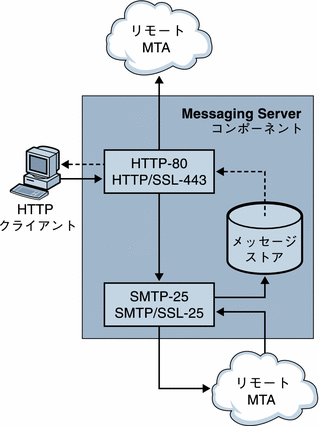
HTTP 設定パラメータの多くは、POP および IMAP サービスで提供されるパラメータに似ています。これらには、接続設定とプロセス設定のパラメータが含まれています。この節では、一般的な HTTP サービスのオプションについて説明します。完全なリストは、『Sun Java System Messaging Server 6 2005Q4 Administration Reference』の「configutil Parameters」にあります。詳細は、以下を参照してください。
パラメータの中には、メッセージ設定や MTA 設定など、HTTP サービスに特有なものもあります。
メッセージ設定: HTTP クライアントが添付ファイル付きのメッセージを構成すると、添付ファイルはサーバーにアップロードされファイルに保存されます。ルーティングまたは配信するためにメッセージを MTA に送信する前に、HTTP サービスは添付ファイルを取得し、メッセージを構成します。この場合、デフォルトの添付スプールディレクトリを使用するか、または代わりのディレクトリを指定することができます。また、添付ファイルの最大サイズを指定することもできます。
MTA 設定: デフォルトでは、HTTP サービスは送信 Web メールをローカルの MTA に送信してルーティングまたは配信します。サイトがホストサービスで、ほとんどの受取人がローカルホストマシンと同じドメインではない場合には、メールをリモート MTA に送信するように HTTP サービスを設定できます。Web メールをリモート MTA に送信するには、リモートホスト名およびリモートホストの SMTP ポート番号を指定する必要があります。
 HTTP サービスを設定するには
HTTP サービスを設定するには
手順
-
構成を行う Messaging Server を Sun ONE Console から開きます。
-
「設定」タブをクリックし、左ペインで「サービス」フォルダを開きます。
-
「HTTP」を選択します。
-
右ペインで「システム」タブをクリックします。
-
サービスを有効にするには、「次のポートで HTTP サービスを有効」チェックボックスをオンにし、ポート番号を指定します。
-
-
プロセス当たりの最大ネットワーク接続数を設定します。詳細は、「プロセス当たりの接続数」を参照してください。
-
接続の最大アイドル時間を設定します。詳細は、「アイドル接続を切断する」を参照してください。
-
クライアントセッションの最大アイドル時間を設定します。詳細は、「HTTP クライアントをログアウトする」を参照してください。
-
-
-
プロセス当たりの最大スレッド数を設定します。詳細は、「プロセス当たりのスレッド数」を参照してください。
-
最大プロセス数を設定します。詳細は、「プロセス数」を参照してください。
-
-
メッセージ設定を次のように指定します。
-
必要に応じて、添付スプールディレクトリを指定します。
-
必要に応じて、送信メールの最大サイズを指定します。このサイズは base64 でエンコードされたすべての添付ファイルが含まれること、および base64 でエンコードするには容量が 33% 多く必要になることに注意してください。このため、コンソールでの 5M バイトの容量制限を考慮すると 1 つのメッセージと添付ファイルの最大サイズは 3.75M バイトになります。
HTTP クライアントが添付ファイル付きのメッセージを構成すると、添付ファイルはサーバーにアップロードされファイルに保存されます。ルーティングまたは配信するためにメッセージを MTA に送信する前に、HTTP サービスは添付ファイルを取得し、メッセージを構成します。この場合、デフォルトの添付スプールディレクトリを使用するか、または代わりのディレクトリを指定することができます。また、添付ファイルの最大サイズを指定することもできます。
-
-
MTA 設定を次のように指定します。
-
必要に応じて、代わりの MTA ホスト名を指定します。
-
必要に応じて、代わりの MTA ポートを指定します。
デフォルトでは、HTTP サービスは送信 Web メールをローカルの MTA に送信してルーティングまたは配信します。サイトがホストサービスで、ほとんどの受取人がローカルホストマシンと同じドメインではない場合には、メールをリモート MTA に送信するように HTTP サービスを設定できます。Web メールをリモート MTA に送信するには、リモートホスト名およびリモートホストの SMTP ポート番号を指定する必要があります。
-
-
「保存」をクリックします。
コマンド行: 次に示すように、コマンド行から HTTP 属性の値を設定できます。
HTTP サービスを有効または無効にする
configutil -o service.http.enable -v [ yes | no ]
ポート番号を指定する
configutil -o service.http.port -v number
「SSL を使用した HTTP」用に別のポートを有効にする
configutil -o service.http.enablesslport -v [ yes | no ]
「SSL を使用した HTTP」にポート番号を指定する
configutil -o service.http.sslport -v number
パスワードログインを有効または無効にする
configutil -o service.http.plaintextmincipher -v value
value は次のいずれかになります。
-1 - パスワードログインを無効にする
0 - 暗号なしのパスワードログインを有効にする
40 - パスワードログインを有効にし、暗号の強さを指定する
128 - パスワードログインを有効にし、暗号の強さを指定する
プロセス当たりの最大ネットワーク接続数を設定する
configutil -o service.http.maxsessions -v number
接続の最大アイドル時間を設定する
configutil -o service.http.idletimeout -v number
クライアントセッションの最大アイドル時間を設定する
configutil -o service.http.sessiontimeout -v number
プロセス当たりの最大スレッド数を設定する
configutil -o service.http.maxthreads -v number
最大プロセス数を設定する
configutil -o service.http.numprocesses -v number
クライアントの送信メールに対する添付スプールディレクトリを指定する
configutil -o service.http.spooldir -v dirpath
メッセージの最大サイズを指定する
configutil -o service.http.maxmessagesize -v size
size はバイト単位です。このサイズは base64 でエンコードされたすべての添付ファイルが含まれること、および base64 でエンコードするには容量が 33% 多く必要になることに注意してください。このため、コンソールでの 5M バイトの容量制限を考慮すると 1 つのメッセージと添付ファイルの最大サイズは 3.75M バイトになります。
代わりの MTA ホスト名を指定する
configutil -o service.http.smtphost -v hostname
代わりの MTA ホスト名のポート番号を指定する
- © 2010, Oracle Corporation and/or its affiliates
